关于惠普电脑怎么重新安装win7 64位系统的详细办法?
您好,感谢您选择惠普产品。 预装windows8系统的惠普envy 6笔记本使用的是串口硬盘,使用winPE软件无法操作是由于软件没有识别到硬盘产生的影响,BIOS没有可以修改硬盘模式的选择,只能通过手动加载硬盘驱动方式安装才可以的。windows8系统与windows7系统引导模式不完全一致,您先进入BIOS中修改引导模式,,操作方法如下: 开机出现hp或compaq图标时连续点击F10按钮进入BIOS中, 再选择system configuration栏目下boot options选项中, 把Legacy Support栏目选择为 Enable; Secure Boot选项 Disable,完成设置后按F10按钮选择yes 保存设置退出。 操作界面类似如下截图: 重启开机时,留意屏幕提示,若有 数值 加 ENTER 字样,把括号内的信息或数值输入后直接按回车,输入时没有其他提示,这个操作可以确保之前BIOS中Legacy Support选项的运行。 安装windows7系统是需要使用纯净版系统引导,笔记本使用的芯片组对应的串口硬盘驱动windows7系统没有包含,安装系统过程中通过优盘加载SATA硬盘驱动,才能顺畅稳定运行的。windows7系统也支持优盘安装,但使用优盘安装也无法跳过手动安装硬盘驱动的过程,关于如何使用U盘安装windows7 建议您可以参考下微软官网提供的官方文档: http://support.microsoft.com/kb/978874/zh-cn 硬盘驱动下载链接如下: 若使用的是Intel HM7系列芯片组,比如 envy 6- tx 名称机型使用如下硬盘驱动 ftp://ftp.hp.com/pub/softpaq/sp56501-57000/sp56722.exe 若使用的是AMD A68M系列芯片组,比如 envy 6-ax 名称的机型,使用如下硬盘驱动 ftp://ftp.hp.com/pub/softpaq/sp61001-61500/sp61460.exe 在其它任一台电脑上运行, 将程序释放到默认的路径C盘下swsetup文件夹中, 将SP57622文件夹拷贝到U盘; 安装Windows 7 系统至选择分区时,再将U盘插在笔记本右侧USB2.0接口上, 点击”加载驱动”项目, 选择优盘中sp56722文件夹内drive中文件如果安装的是win7 32bit系统,需要加载x32文件夹的内容,win7 64bit系统加载x64文件夹内容。 希望以上回复能够对您有所帮助。
惠普电脑重新安装win7 64位系统的方法: 1、插入PE系统盘,然后开机时按F12键,进入快速启动菜单,选择U盘或者光盘(看PE系统在哪个盘上就选择哪个盘); 2、点击通用一键GHOST; 3、点高级模式; 4、点浏览,选择WIN7 GHOST安装程序,点打开; 5、选择分区盘,选中还原,点恢复选择的分区,然后就进入系统还原界面,开始还原WIN7系统。
直接下win7的镜像用解压工具解压到某个文件夹在里面有sources这个文件夹里面的setup点这个就能安装注意32位的情况下不能安64位的系统。安装完成后右键c盘磁盘清理-清理系统垃圾,选上windows old这个(最好别手删这个文件夹)然后就没有然后了
惠普电脑重新安装win7 64位系统的方法: 1、插入PE系统盘,然后开机时按F12键,进入快速启动菜单,选择U盘或者光盘(看PE系统在哪个盘上就选择哪个盘); 2、点击通用一键GHOST; 3、点高级模式; 4、点浏览,选择WIN7 GHOST安装程序,点打开; 5、选择分区盘,选中还原,点恢复选择的分区,然后就进入系统还原界面,开始还原WIN7系统。
直接下win7的镜像用解压工具解压到某个文件夹在里面有sources这个文件夹里面的setup点这个就能安装注意32位的情况下不能安64位的系统。安装完成后右键c盘磁盘清理-清理系统垃圾,选上windows old这个(最好别手删这个文件夹)然后就没有然后了

惠普 Pavilion 13-b206TU如何安装WIN7
以光盘安装例 光盘光盘启动后,会出现一个确认光盘启动的屏幕,上面将出现一行英文“Press any key to boot from CD orDVD......”(意为请按任意键从光盘启动)。此时要注意,DVD后边的小点不只是省略号,而是计时器。小圆点数量会每隔一秒增加一个,如果6个小圆点都出现了还没在键盘上按任何键,光盘启动会取消。 按任意键启动后,系统会加载各种所需文件,在此之后会进入安装程序界面,此时点击下一步继续 点击“现在安装”开始安装过程 耐心等待安装程序启动,一会儿就好 在窗口左下角勾选“我接受许可条款”,然后点击下一步继续 选择安装类型,因为现在是全新安装Win7系统,所以选第二项“自定义(高级)”,然后点击下一步继续 选择安装位置,如果当前电脑没有其他系统,选择序号尽量靠前的任意一个可用空间大于20GB的分区;如果您想安装双系统,请避开已有的系统分区,然后选择序号尽量靠前的任意一个可用空间大于20GB的分区;如果您要覆盖已有系统,请确保已有系统分区剩余空间大于20GB;然后点击下一步继续(如果不确定被安装分区内的已有文件是否有用,请不要轻易执行“驱动器高级选项”中的“删除”和“格式化”等操作) 现在正式开始安装,从现在开始到安装结束的20分钟左右时间(根据您电脑配置情况而定)里,您不必操作,耐心等待即可 复制文件后,系统需要重启,可以点击右下角“立即重新启动”,也可以不必管,10秒倒计时后自动重启 第一次重启后的开机动画 此时仍不需要操作,继续耐心等待,稍后再次自动重启 第二次重启的开机动画 经过一段时间的等待后,此时安装进入最后阶段。请输入一个用户名,然后点击下一步继续 设置登录密码,如果不需要可直接点击下一步继续 输入产品密钥,用来激活Win7。如果不想现在输入,可以先点击下一步继续 设置更新方式,建议选择第一项,以便系统得到及时的更新,确保系统安全 设置当前时间,如果没问题的话,点击下一步继续 如果电脑能上网,此时请选择网络类型。如果是个人的电脑,或是家用电脑,请选择第一项“家庭网络”;如果是在工作单位,则选择第二项;如果上述情况都不是,请选择第三项 完成设置后,安装完成,进入Win7系统
惠普 Pavilion 13-b206TU安装WIN7的方法: 1、将WIN7系统盘插入电脑光驱; 2、开机时按F9键,选择CD/DVD启动; 3、点现在安装; 4、点不获取最新安装更新; 5、勾选【我接受许可条款】,点下一步; 6、选择自定义(高级); 7、如果要将WIN7安装在C盘的话,就选择C盘,点下一步,之后引导系统安装即可。
您好!感谢您选择惠普产品。 根据您的描述,建议您参考下列信息: 1、关于如何使用U盘安装windows7 建议您可以参考下下面的官方文档:http://support.microsoft.com/kb/978874/zh-cn 2、建议您不要使用下载的Ghost版本的操作系统,因为这样的操作系统大都会经过制作者的修改,而修改过的系统可能会缺失某些文件,而这些文件可能是您机器所需要的,因此您在安装系统后就可能会出现使用上的问题。如果您需要安装操作系统建议您可以使用正规纯净安装版本的系统安装光盘安装系统。 希望以上回复能够对您有所帮助。 如果以上信息没有解决您的问题,您可以登陆hp网络在线聊天室www.hp.com.cn/chat向在线工程师咨询,帮助您进一步解决问题。 更多产品信息资讯尽在www.hp.com.cn/800
惠普 Pavilion 13-b206TU安装WIN7的方法: 1、将WIN7系统盘插入电脑光驱; 2、开机时按F9键,选择CD/DVD启动; 3、点现在安装; 4、点不获取最新安装更新; 5、勾选【我接受许可条款】,点下一步; 6、选择自定义(高级); 7、如果要将WIN7安装在C盘的话,就选择C盘,点下一步,之后引导系统安装即可。
您好!感谢您选择惠普产品。 根据您的描述,建议您参考下列信息: 1、关于如何使用U盘安装windows7 建议您可以参考下下面的官方文档:http://support.microsoft.com/kb/978874/zh-cn 2、建议您不要使用下载的Ghost版本的操作系统,因为这样的操作系统大都会经过制作者的修改,而修改过的系统可能会缺失某些文件,而这些文件可能是您机器所需要的,因此您在安装系统后就可能会出现使用上的问题。如果您需要安装操作系统建议您可以使用正规纯净安装版本的系统安装光盘安装系统。 希望以上回复能够对您有所帮助。 如果以上信息没有解决您的问题,您可以登陆hp网络在线聊天室www.hp.com.cn/chat向在线工程师咨询,帮助您进一步解决问题。 更多产品信息资讯尽在www.hp.com.cn/800

hp stream notebook pc 13 13-c077nr能不能装win7,如果能装,要如何操作。
操作系统是可以安装的, 不过这款机型的硬件配置和预装系统的, 都和win8兼容性更好, 不建议您尝试更换, 官方也没有发布驱动
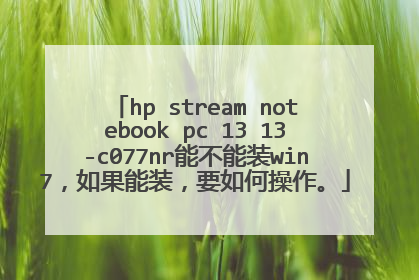
惠普envy13怎么重装系统?
重装系统有三种方法:重装系统,只会改变电脑C盘里的系统,像电脑D和E和F盘里面的文件和东西一个都不会少。 第一种是硬盘安装系统。只要电脑系统没有崩溃,能进入系统,并且能下载东西就可以使用电脑硬盘安装系统。方法如下:根据你的电脑配置,完全可以装WIN7的操作系统。用电脑硬盘安装系统,可以安装WIN7的系统,具体操作如下:1.可以到系统下载基地去www.xiazaijidi.com/win7/shendu/3617.html下载WIN7的64位操作系统:2.将下载的WIN7的64位操作系统,解压到D盘,千万不要解压到C盘。3.打开解压后的文件夹,双击“GHO镜像安装器”,在打开的窗口中,点击“安装”.即可4.在出现的窗口中,ghost映像文件路径会自动加入,选择需要还原到的分区,默认是C盘,点击“确定”按钮即可自动安装。第二种是光盘安装系统。适合对电脑BIOS设置非常了解才可以。【【在BIOS界面中找到并进入含有“BIOS”字样的选项,1.“Advanced BIOS Features”2.进入“Advanced BIOS Features”后,找到含有“First”的第一启动设备选项,“First Boot Device”3.“First Boot Device”选项中,选择“CDROM”回车即可,配置都设置好后,按键盘上的“F10”键保存并退出,接着电脑会自己重启,剩下的就是自动安装系统。上面是设置BIOS启动的步骤。每台电脑BIOS设置不一样,你可以参考一下。学会了,你就可以用光盘装系统。】】第三种是U盘安装系统。适合对电脑BIOS设置非常了解才可以。看完U盘制作的教程你就会用盘装系统。到电脑店去http://u.diannaodian.com/jiaocheng/index.html 学习如何装系统。

hp如何重装系统win7
重装系统目的是为了对臃肿不堪的系统进行减肥,同时可以让系统在最优状态下工作。那么hp如何重装系统win7呢?接下来大家跟着我一起来了解一下hp重装系统win7的解决方法吧。 hp重装系统win7方法一 1、准备自带一个U盘,不需要太大,8GB即可,然后下载制作好U盘启动,把系统拷贝到U盘Ghost文件夹里面,插上电脑开机,选择从U盘启动即可; 2、在笔记本出现开机画面的时候,不停的点击F2键,就进入BIOS。不同型号品牌快捷键都不一样,如不可以试试F12或者是Del键。选择从U盘启动后进入PE会出现如下图所示。移动上下键选择第一个后按回车即可; 3、按回车键后进入如下PE界面,并且会自动弹出一个自动Ghost方框; 4、选择拷贝好在U盘里面的系统,然后在选择将系统安装都C盘后点确定; 5、确定后等进度条满了后重关机重启即可。 hp重装系统win7方法二 1、将WIN7系统盘插入电脑光驱; 2、开机时按F12键,选择CD/DVD启动; 3、点现在安装; 4、点不获取最新安装更新; 5、勾选【我接受许可条款】,点下一步; 6、选择自定义(高级);

